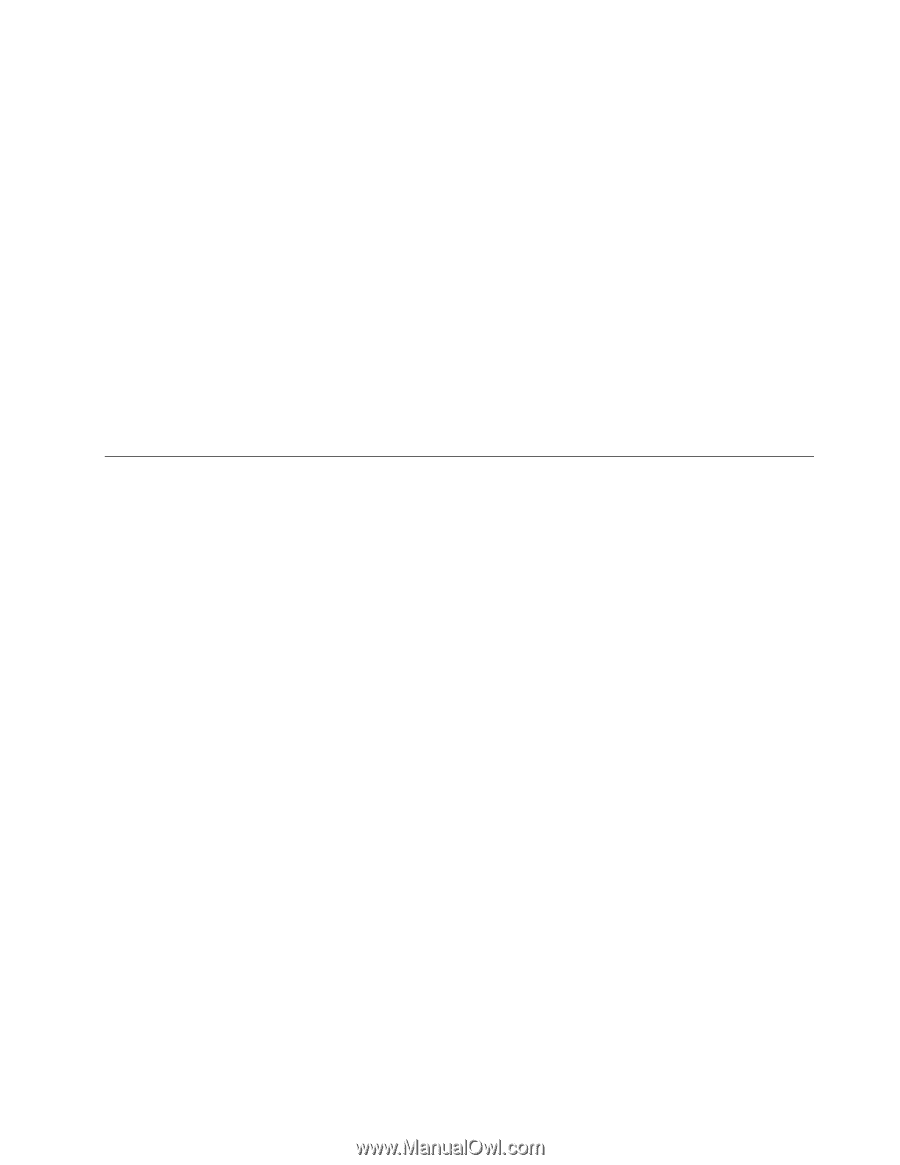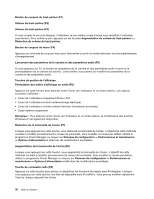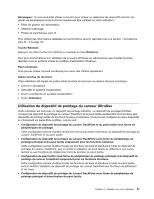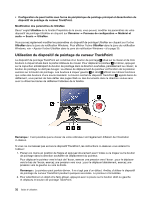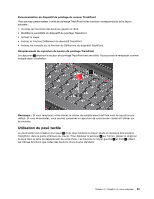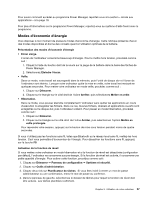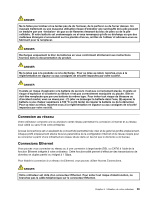Lenovo ThinkPad Edge E425 (French) User Guide - Page 55
Ajouter l'icône UltraNav dans la zone de notification Windows, Gestion de l'alimentation
 |
View all Lenovo ThinkPad Edge E425 manuals
Add to My Manuals
Save this manual to your list of manuals |
Page 55 highlights
Remarque : Vous pouvez également ouvrir la fenêtre de propriétés d'UltraNav en cliquant sur l'icône UltraNav de la zone de notification Windows. Pour plus d'informations, reportez-vous aux instructions de la section « Ajouter l'icône UltraNav dans la zone de notification Windows » à la page 35. Ajouter l'icône UltraNav dans la zone de notification Windows Pour faciliter l'accès aux propriétés UltraNav, vous pouvez activer l'affichage de l'icône UltraNav dans la zone de notification Windows. Pour activer l'affichage de l'icône UltraNav dans la zone de notification Windows, procédez comme suit : 1. Cliquez sur Démarrer, puis sur Panneau de configuration. 2. Cliquez sur Matériel et son, puis sur Souris. 3. Cliquez sur l'onglet UltraNav. 4. Cochez la case Afficher l'icône UltraNav dans la barre des tâches système. 5. Cliquez sur OK ou Appliquer. Vous pouvez à présent modifier les propriétés d'UltraNav en cliquant sur l'icône UltraNav de la zone de notification Windows. Gestion de l'alimentation Lorsque votre ordinateur n'est pas à proximité de prises de courant, son utilisation dépend de la batterie. La consommation d'énergie varie d'un composant à un autre. Plus vous utilisez des composants consommant beaucoup d'énergie, plus la batterie s'épuise vite. Passez plus de temps hors connexion avec les batteries ThinkPad. La mobilité a révolutionné le monde professionnel en permettant d'emporter son travail avec soi tout au long de ses déplacements. Grâce aux batteries de votre ordinateur ThinkPad, vous pouvez travailler plus longtemps sans avoir à vous connecter à une prise électrique. Vérification de l'état de la batterie La jauge de la batterie de Power Manager dans la barre des tâches affiche le pourcentage d'énergie restante de la batterie. La vitesse à laquelle vous sollicitez la batterie détermine la durée pendant laquelle vous pouvez utiliser la batterie de l'ordinateur entre chaque charge de la batterie. Etant données les différences au niveau des besoins et des habitudes d'un utilisateur à un autre, il est difficile de prévoir cette durée. Cependant, deux facteurs principaux permettent de déterminer cette durée : • le niveau de charge de la batterie lorsque vous commencez à travailler ; • la manière dont vous utilisez votre ordinateur : la fréquence des accès au disque dur, la luminosité définie pour l'écran de l'ordinateur. Utilisation du boîtier d'alimentation L'alimentation de votre ordinateur est assurée par un bloc de batteries lithium-ion (Li-ion) livré en même temps que l'ordinateur ou par le boîtier d'alimentation. Pendant l'utilisation du boîtier d'alimentation, la batterie se recharge automatiquement. Le boîtier d'alimentation fourni avec votre ordinateur comprend deux composants de base : • Le transformateur, pour adapter la puissance du courant secteur à l'ordinateur. • Le cordon d'alimentation, branché sur l'alimentation secteur et relié au transformateur. Chapitre 2. Utilisation de votre ordinateur 35